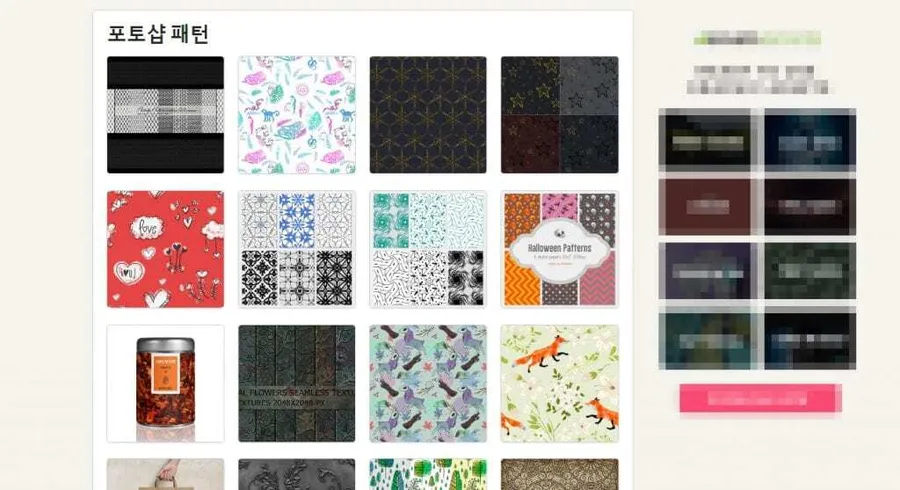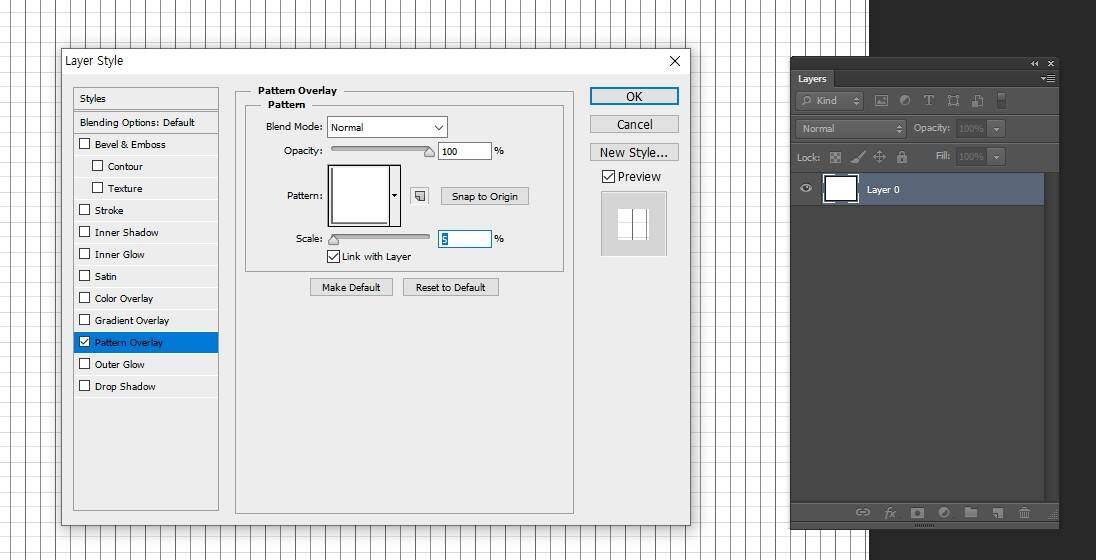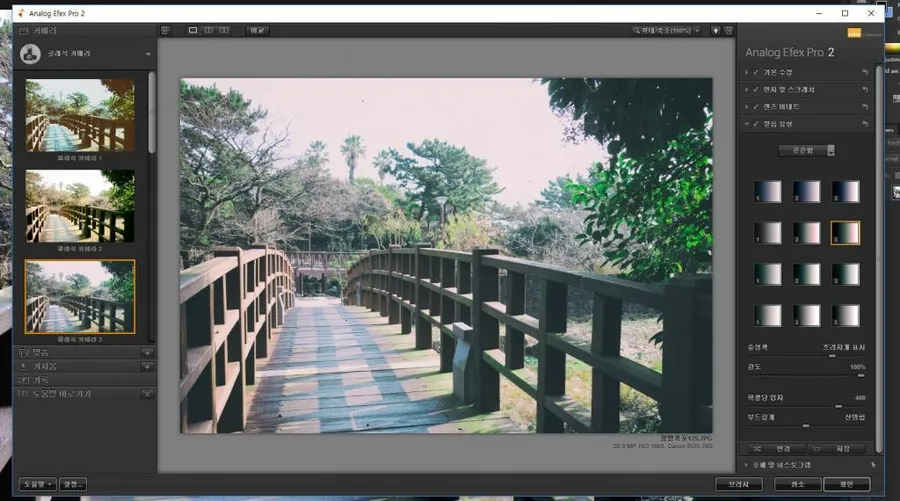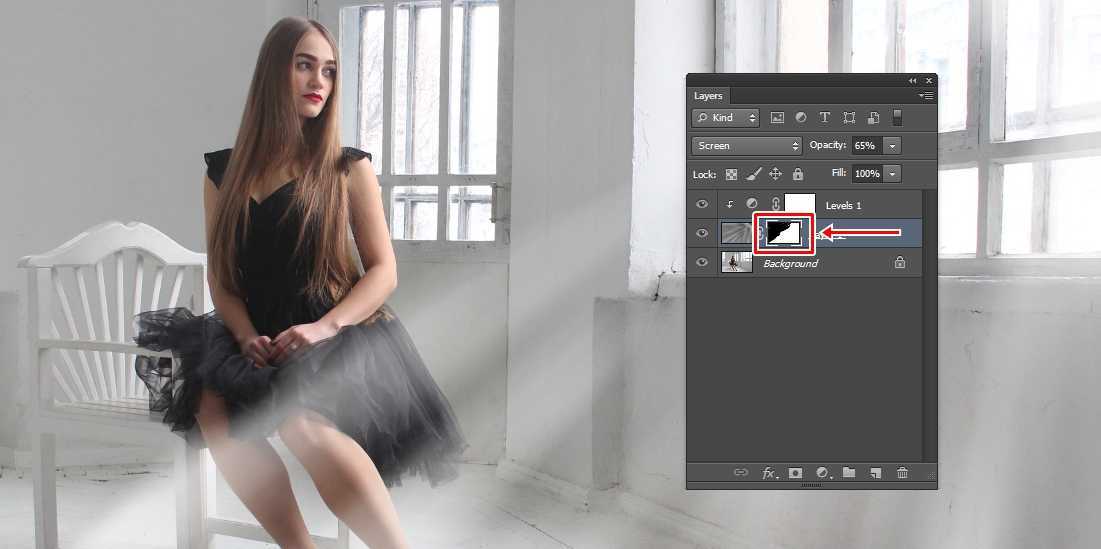포토샵 헤어 브러쉬 찾는 분들이 있는데 구글에서 검색을 하게 되면 무료로 다운로드 받을 수 있는 곳들이 많이 있습니다. 그 중에서 제가 추천을 드리는 곳은 Daviantart라는 사이트로 이곳은 다양한 액션부터 브러쉬들이 있는 공유 사이트 같은 곳입니다.
브러쉬의 종류가 다양하게 있는데 소개하는 헤어 브러쉬는 그리기 위한 용도로 펜을 사용하시는 분들이 쓰기에 좋습니다. 근데 펜을 사용하는 분들이 많이 없기 때문에 마우스로 사용하는 방법에 대해서 알아보겠습니다.
목차
포토샵 헤어 브러쉬
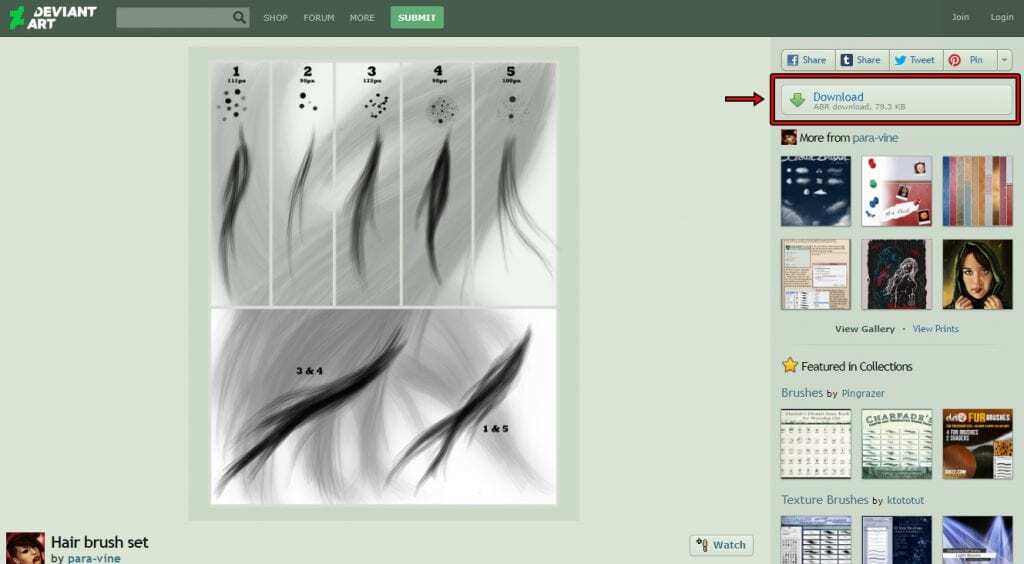
Daviantart 사이트로 들어가서 Hair Brush라고 검색하게 되면 다양한 종류가 나오는데 제가 사용하는 것은 위의 이미지에서 보이는 것입니다. 설명 페이지에서 다운로드 버튼을 찾지 못하시는 분들이 있는데 우측 상단에 보시면 찾을 수 있습니다.
만약에 다운로드 버튼이 없는 경우는 삭제가 된 것으로 다운로드 받을 수 없습니다.
헤어 브러쉬 적용하기
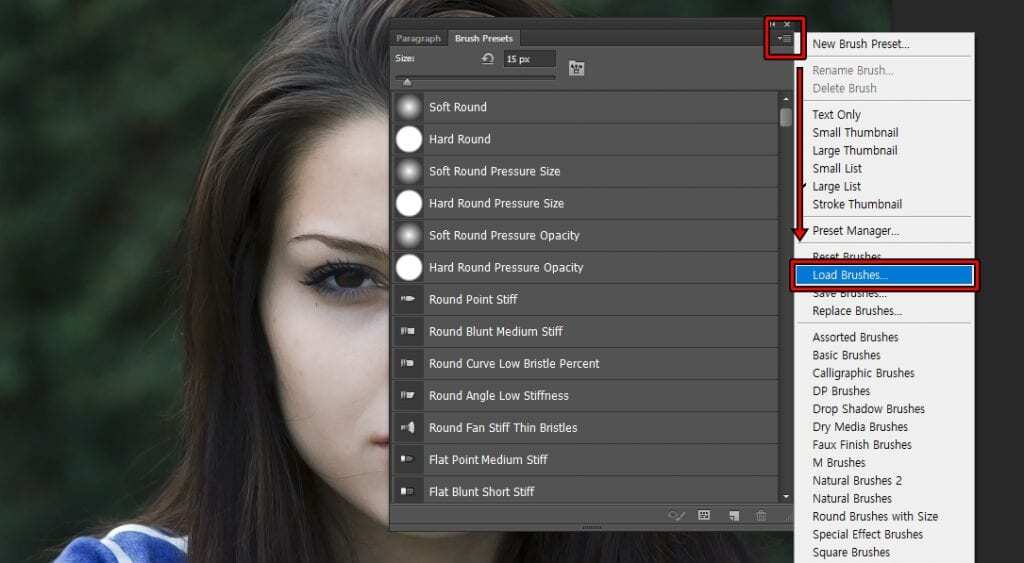
헤어 브러쉬를 다운로드 받았다면 포토샵을 실행한 상태에서 파일을 더블 클릭해도 적용이 되고 상단 메뉴에서 Windows > Brush Presets 로 들어가서 우측 상단에 설정 버튼을 눌러서 Load Brushes로 브러쉬 파일을 불러오시면 됩니다.
펜 툴을 이용한 방법
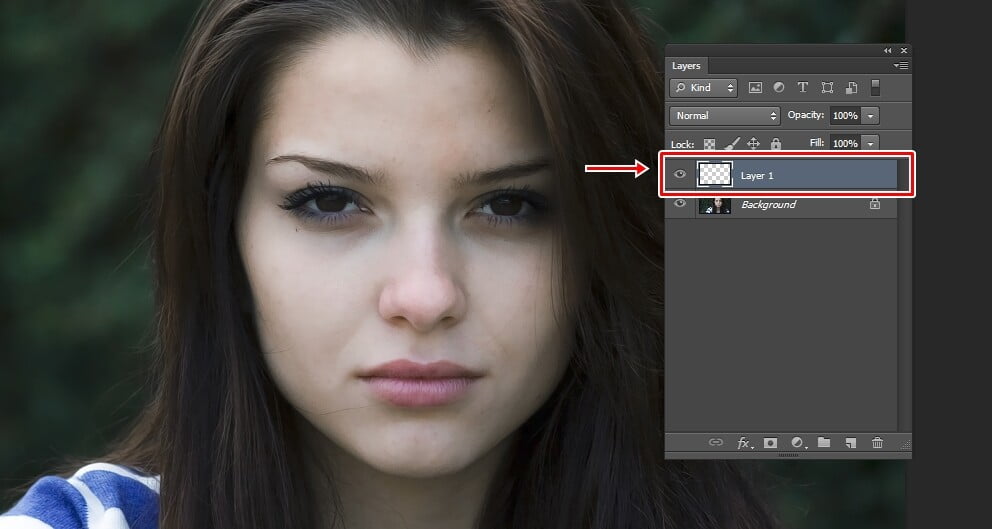
먼저 헤어 브러쉬를 사용할 빈 레이어를 만들어야 하는데 레이어창 하단에 있는 접힌 종이 아이콘을 누르거나 Shift + Ctrl + N 단축키를 누르셔도 됩니다.
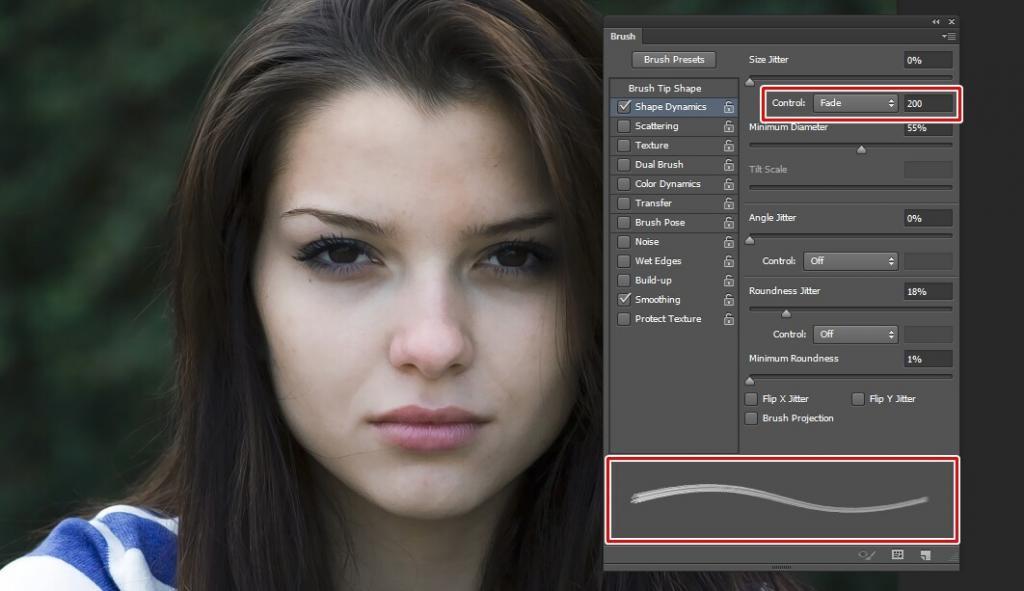
그 다음 F5를 누르게 되면 Brush 옵션 창이 나오게 되는데 다운로드 받은 헤어 브러쉬를 선택하신 후에 Shapre Dynamics 옵션에서 Control을 Fade로 선택해서 200으로 설정하시면 됩니다. 이것은 제가 설정하는 것으로 다르게 설정하시는 분들도 있을 것입니다.
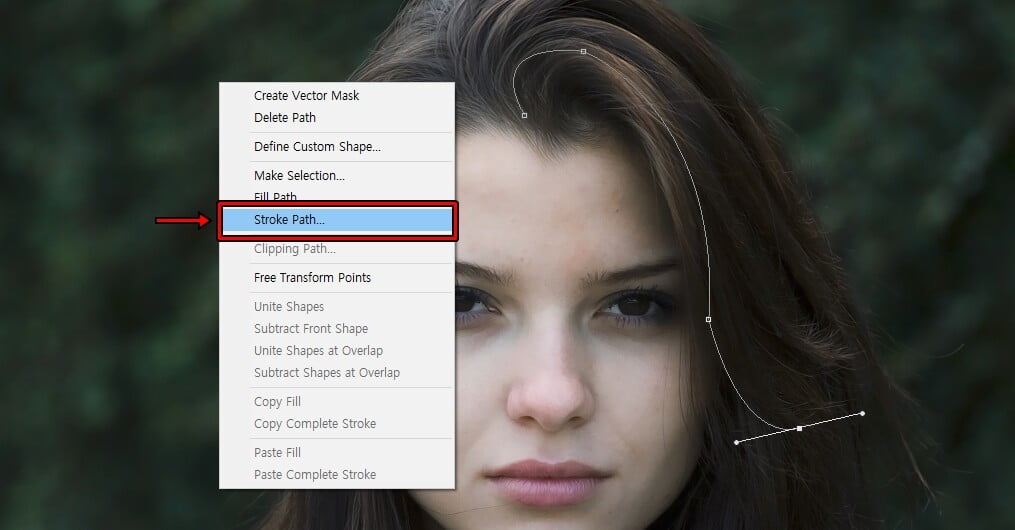
브러쉬 설정을 했다면 펜 툴로 헤어 브러쉬를 적용할 곳을 위에 화면처럼 따신 후에 마우스 우 클릭을 해서 Stroke Path 클릭하시면 됩니다.
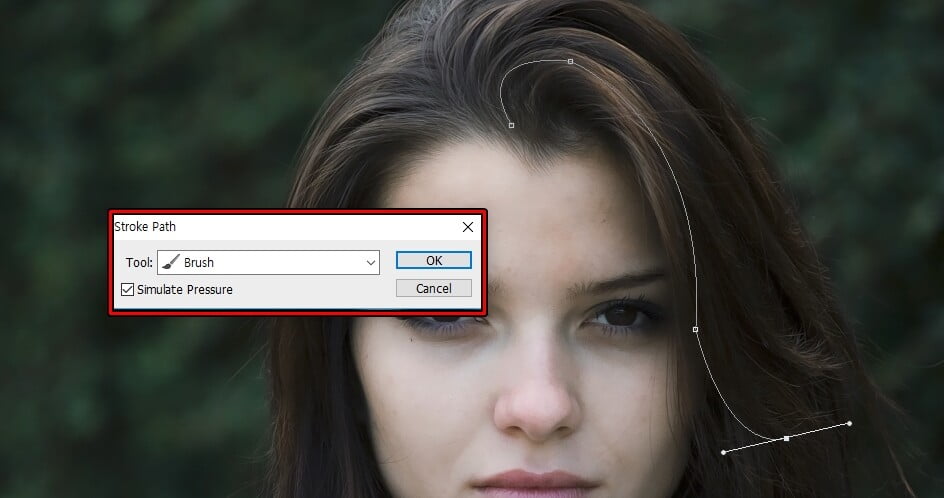
Stroke Path 옵션이 나오게 되면 Simulate Pressure을 체크하신 후에 Tool을 Brush를 선택하시고 OK 버튼을 누르게 되면 헤어 브러쉬가 적용됩니다.
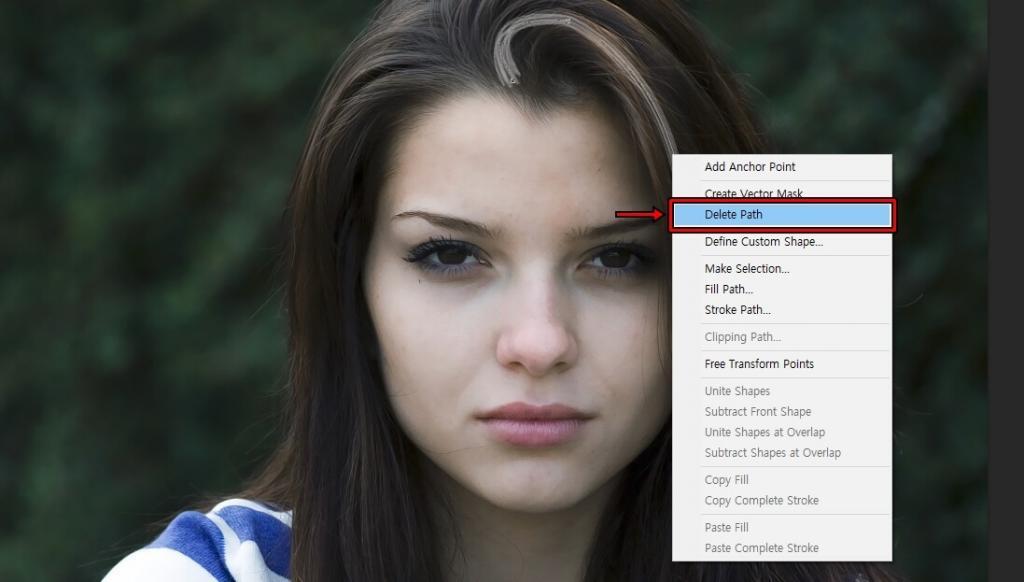
이제 펜으로 딴 것을 해제해야 하는데 마우스 우 클릭을 하신 후에 Delete Path를 클릭해서 삭제를 하시면 됩니다.
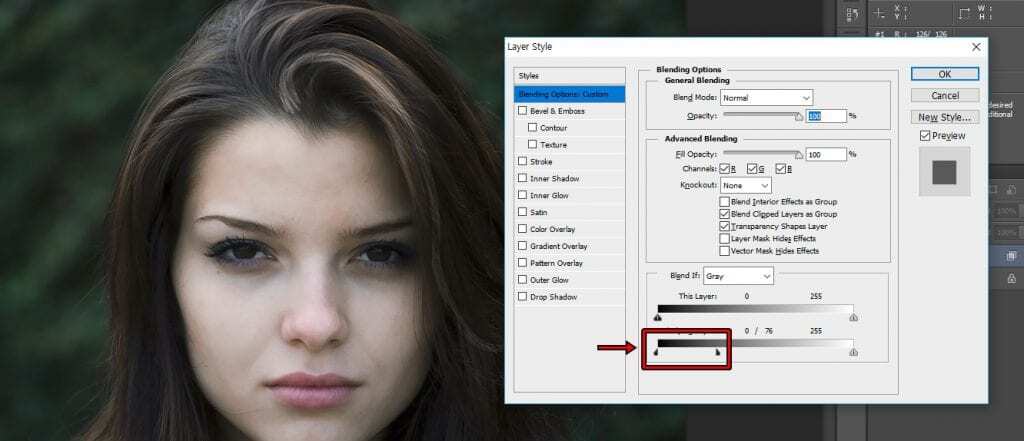
이제 조금 더 자연스럽게 합성을 하고 싶다면 브러쉬 레이어를 더블 클릭해서 블랜딩 옵션 하단에 슬라이드를 위에 보이는 것처럼 범위를 지정하게 되면 밝은 곳은 밝게 되고 어두운 곳은 어둡게 됩니다.
이것은 블랜딩 모드에서 선택해서 하실 수도 있기 때문에 자주 사용하시는 설정으로 하시면 됩니다. 포토샵 헤어 브러쉬 같은 경우 일반적인 사진에서도 쓰이지만 가장 많이 사용되는 곳은 스머지 페인팅이나 그림을 그리는 분들이 많이 사용합니다.
펜을 쓰시는 분들은 그리면서 할 수 있지만 마우스로는 힘들기 때문에 펜 툴을 이용하여서 포토샵 헤어 브러쉬를 사용해보시길 바랍니다.